オリンパスのラジオサーバー「VJ-10」のレビュー記事第三回です。

#この写真はサーバー容量圧迫しないために第二回の使いまわし(^^;)
今回のお題は、音声コンテンツ管理機能。
このラジオサーバー君、前回もちょっと触れましたが、色々音声ファイルが取り扱えます。
- ラジオ録音の音声ファイル(WMA)…まあ、ラジオサーバーだから当然ね
- ライン入力で録音した音声ファイル(WMA)…前回サンプル上げました
- オリンパス製のICレコーダー/ミュージックプレーヤーのファイル(WMA/MP3)…ICレコーダーの録音データが管理できます
- PCで取り込んだCDやポッドキャスティングの音声ファイル(WMA/MP3)…Windows Media Player使って同期させると簡単
まあ、ラジオ録音やらライン入力は前回ちょっと触れましたし、
残念ながらオリンパス製のICレコーダー/ミュージックプレーヤーは持ってません。
#ただ、取り説を読む限りでは、
オリンパス製のICレコーダー/ミュージックプレーヤー(の接続可能機種)であれば、
PCがなくても直接VJ-10につないでデータ交換が出来るらしい
ということで、今回触れるのは4つめのWindows Media Playerでの同期とコンテンツ管理について。
実は、同期の手順はFシリーズの携帯とほとんど一緒なおかげで、
全然違和感もなく転送可能(笑)
簡単に手順を書くと、
- PCとVJ-10をUSBで接続する
- Windows Media Playerを起動(あらかじめCDを取り込む、またはプレイリストを作っておく)
- Windows Media Playerの「同期タブ」をクリック
- 同期の設定から転送したいプレイリストを選んで転送開始
と、こんな感じです。
では、順番に写真でおっかけてみます。
1.準備するものは、PCとWindows Media Player10(以下、WMP)とUSBケーブル。
ちなみに、本体の右側面にAタイプ・Bタイプミニの両方のUSB端子がついてますが、
PC接続で利用するのはBタイプミニの方です。
#スライドカバーがついてるので間違えないとは思いますが

んで、付属のUSBケーブル(じゃなくても普通のBミニ−Aのケーブルでも大丈夫だけど)でPCと接続。
そうすると、自動的にデバイスのインストールが始まるので、
しばらく待ってればマイコンピュータにこんな風に表示されます

Wクリックしてエクスプローラーで表示すると、中のフォルダ構造が見られます。
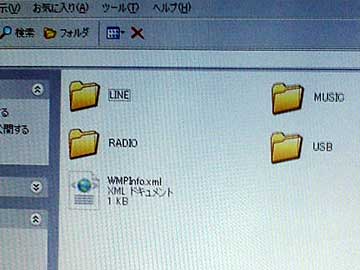
ちなみに、
- LINE…ライン録音のフォルダ
- RADIO…ラジオの録音ファイルのフォルダ
- MUSIC…音楽転送のフォルダ
- USB…多分、ミュージックプレーヤーとか使ったときのフォルダ
と言う風に一応なってますが、フォルダ名は本体側の操作で変更可能です。
#PCでいじれたかどうかは、万が一データ壊したらイヤだったたので試さなかったため不明
なお、音声ファイルを直接取り出すことは出来ますが、
直接ここに放り込んでも聴くことはできません。
#直接保織り込んだ場合、データベースファイル(画像内のWMPInfo.xmlってやつ)が更新されないからだと思う
2.Windows Media Playerを起動
このとき、スキンモードじゃなくてフルモード必須(同期設定しないといけないから)。
あらかじめ取り込んでおいたCDでプレイリストを作っておくと楽かも。
#ただし、VJ-10ではプレイリストで転送したとしても、プレイリスト再生はできません
#転送した曲はアルバムごとのフォルダに分けられちゃいます(この辺後述)
3.Windows Media Playerの「同期」タブをクリック
フルモードだと上の方にいくつかタブがありますが、その「同期」タブをクリック。
そーするとこんな風に。

4.ここから実際の同期の設定に入ります。
同期の設定をクリック→転送したいプレイリスト選択→OK(転送開始)です。

(画像をクリックすると、640×480の大きな画像がポップアップします)
このとき、画像にも書きましたが「デバイスへの同期を自動的に行う」はチェック必須です。
これで、転送は終了。
曲数にもよりますが、USB2.0なのであんまり時間はかかりません(計測するの忘れた)
転送そのものは難しくありません。
では、折角転送したので、ラジオサーバー君で音楽を聴いて見ましょう。
まず、USBケーブルを取り外したら、HDDへ切り替えます。
#この時表示されるのは、一番最後に録音/再生したファイル
次にメニューボタンを押して、録音検索を選択します。
録音検索画面はこんな感じ。

見ての通り、この中にプレイリスト検索っちゅーものはありません。
ということで、音楽再生の場合は、フォルダ検索を使用するのが吉。
そーすると、こんな風にアーティスト名フォルダ→アルバムフォルダという、
WMPのアルバム管理と同様の表示になります。
#手ブレしてるのは勘弁(汗)

ちなみに他の検索ですが…
- 「すべてのファイル」…ワード検索じゃなく単にファイル一覧がずらーっと並ぶだけなので、めちゃくちゃ使いにくい
- 「チャンネル検索」…ラジオを録音した時はラジオ局毎にふりわけられるので便利
- 「最近録音したファイル」…これは転送とは別で、ラジオの録音及びライン録音のみの検索
- 「未再生のファイル」…録音ファイルだけでなく転送ファイルの未再生分も含まれるので、ある意味「すべてのファイル」に等しい
ということで、どれも使い勝手が今ひとつ。
実際に使うのは、
「フォルダ検索」、「チャンネル検索」、「最近録音したファイル」
せいぜいこの3つ位じゃないかと思います。
#ライン録音はしょっちゅうやってるので、最近録音したファイルはよく使う
ところで、何度も書いてますが、VJ-10ではプレイリスト再生は出来ません。
一応フォルダを新しく作ってファイルを移動させて、擬似プレイリストみたいにすることは出来ますが、
そーすると今度は曲の使い回しがきかないし。
プレイリストでの転送はできるのに、どーして再生が出来ないのか…
普段WMPでもプレイリスト再生してる人間としては、
コンテンツの管理と言う面では、この点は非常に残念であり、また理解に苦しむところです。
「全てのファイル」も、単なるファイル一覧じゃなくて、
本当はキーワード検索位は搭載してほしいんだけどな。
でも、キーワード検索よりもプレイリストの対応の方が実装簡単な気がする…
折角WMPで転送ができるんだし、もっと管理を簡単に出来るように、
後継機(気が早い?)ではぜひとも改善していただきたい点だと思います。
いや、もちろん後継機までまたなくても、ファームウェアのアップデートで対応できるんなら万々歳ですが。
とゆーことで、今回は音声コンテンツの管理についてでした。
評価ですが…
音質…4.5
操作…3.5
予約録音機能…7
設定のしやすさ…4
ファイル転送のしやすさ…5
コンテンツ管理機能…1
転送についてはいいんだけど、
転送後の管理が非常にしにくい(プレイリスト非対応、検索機能の使いにくさ)ので、
コンテンツ管理については評価最低とします。
#前回検索機能が4だったのは、あくまで録音ファイルの検索のみだったから
他はそこそこいんだけどなぁ。
ということで、今回の評価は4.17。
四捨五入して★4つです。
次回はレビュー最終回。
お題は「自分流VJ-10の使い方」とのことです。
さて、あのネタにしようか、このネタにしようか…
